나만 쓰는 컴퓨터라면 이 설정 꼭 해보세요
컴퓨터를 안전한 장소에서 사용한다고 해봅시다. 개인만 사용하는 컴퓨터 이구요. 윈도우10 자동 로그인을 이용하면 처음 켠 뒤 바로 컴퓨터를 사용할 수 있습니다. 이 방법은 안전한 방법입니다. 빈암호를 이용하는 허술한 방법이 아니라 암호가 자동으로 입력되게 하는 방법이죠. 윈도우10 자동 로그인 방법은 간단합니다. 명령어 하나만 외우면 가능한 일이죠. 자신만 사용하는 컴퓨터라면 이 방법을 써보세요.
윈도우10 처음 켰을 때 로그인을 요구하는 부분 입니다. 암호를 입력하여 로그인을 합니다. 그런데 이것을 자주 하면 번거로울 수 있죠. 그냥 바로 넘어가면 좋겠는데 라고 생각하신다면 아래에 설명대로 하시면 됩니다.
참고로 빈암호는 엄청 위험합니다. 마이크로소프트의 권장내용이기도 한데요. 빈 암호는 안써야 합니다. 아래 방법은 빈 암호가 아니라 윈도우10에서 알려진 방법을 이용하는 암호가 자동으로 입력되는 방식을 소개 합니다. 집 처럼 자신만 사용하는 컴퓨터에서 사용하면 꽤 편리한 방법 입니다.
윈도우10 자동 로그인 안전한 방법
로그인이 된 상태에서 윈도우키 + R 키를 누릅니다. netplwiz를 입력 후 확인을 누릅니다.
사용자 계정 창이 뜹니다. "사용자 이름과 암호를 입력해야 이 컴퓨터를 사용할 수 있음" 을 클릭하여 체크를 해제 합니다. 확인 버튼을 누릅니다.
만약 체크박스가 안나온다면 윈도우10 검색에서 로그인 옵션을 검색 후 위 이미지의 빨강색 박스안의 옵션을 끔으로 변경 후 다시 해보면 옵션이 나타납니다. 최근 윈도우10 업데이트로 보안이 강화되면서 위와 같이 변경이 되었습니다.
자동 로그인 창이 뜹니다. 암호, 암호 확인 부분에 자신의 암호를 입력 합니다. 확인을 누릅니다. 이제 부터는 자동 로그인이 됩니다.
참고로 사용자 이름이 잘못표시가 되더라도 사용자 이름 부분은 건드리지 마세요.
윈도우10 로그인 암호 다시 설정하는 방법
만약 다시 암호를 입력해야만 로그인이 되도록 하고 싶다면 사용자 계정에서 "사용자 이름과 암호를 입력해야 이 컴퓨터를 사용할 수 있음" 을 체크하시면 됩니다.
'소프트웨어 > 윈도우10' 카테고리의 다른 글
| 디스크 100% 사용율 윈도우10 처음 설치 후 문제 해결법 (9) | 2016.07.01 |
|---|---|
| 윈도우10 무료 업그레이드 종료 기간 마이크로소프트 이벤트 (18) | 2016.06.16 |
| 윈도우10 제품키 확인 디지털인증방식 변경 (9) | 2016.02.02 |
| 윈도우10 전화인증 메인보드 바뀌었을 때 재인증 방법 (25) | 2015.12.23 |
| 윈도우10 호환성 TH2의 편리함과 꿀팁 소개 (15) | 2015.12.17 |








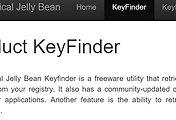

댓글